В iOS 15 , Apple внася няколко подобрения в FaceTime , включително нови визуални и аудио ефекти за подобряване на изживяването при видео разговори.
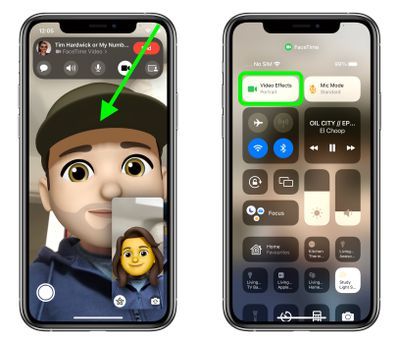
Една от новите визуални функции е портретен режим при разговори. С активиран този режим можете да замъглите фона си, така че фокусът да е върху вас, а не върху това, което е зад вас.
как да премахнете airpods от iphone
Функцията обикновено се използва от други приложения за видеоконферентна връзка като Zoom и Teams, за да прикрие неподредени домашни сцени и други източници на разсейване или смущение. Ето как работи в FaceTime на iPhone и iPad, работещи с iOS 15.
Apple Watch автоматично проследява упражненията
- Стартирайте FaceTime приложение и инициирайте видеообаждане.
- Отвори Контролен център с диагонално плъзгане надолу от горния десен ъгъл на екрана.
- Докоснете Видео ефекти бутон.
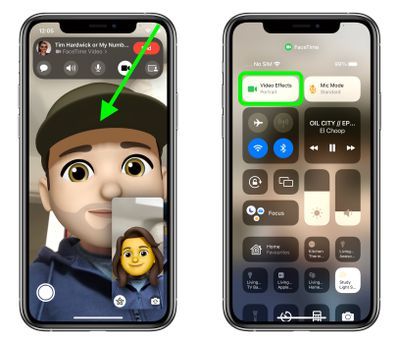
- Докоснете Бутон за портрет за да го активирате.
- Плъзнете нагоре от долната част на екрана, за да отхвърлите Центъра за управление и да се върнете към разговора.
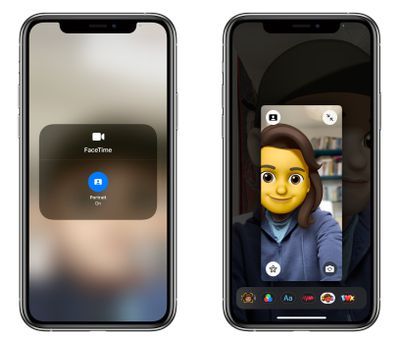
Освен ако не разширите представата си за себе си, няма да видите твърде голяма разлика във външния си вид, когато е активиран портретен режим, но лицето от другата страна на разговора ще види средата ви леко замъглена, точно като на снимка в портретен режим.
Свързани обзори: iOS 15 , iPad 15
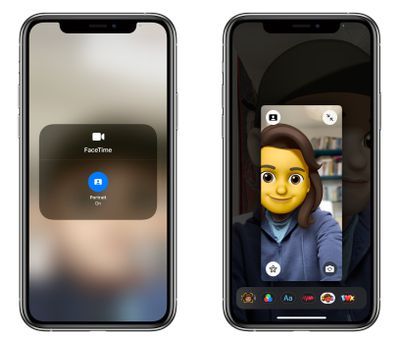
Популярни Публикации